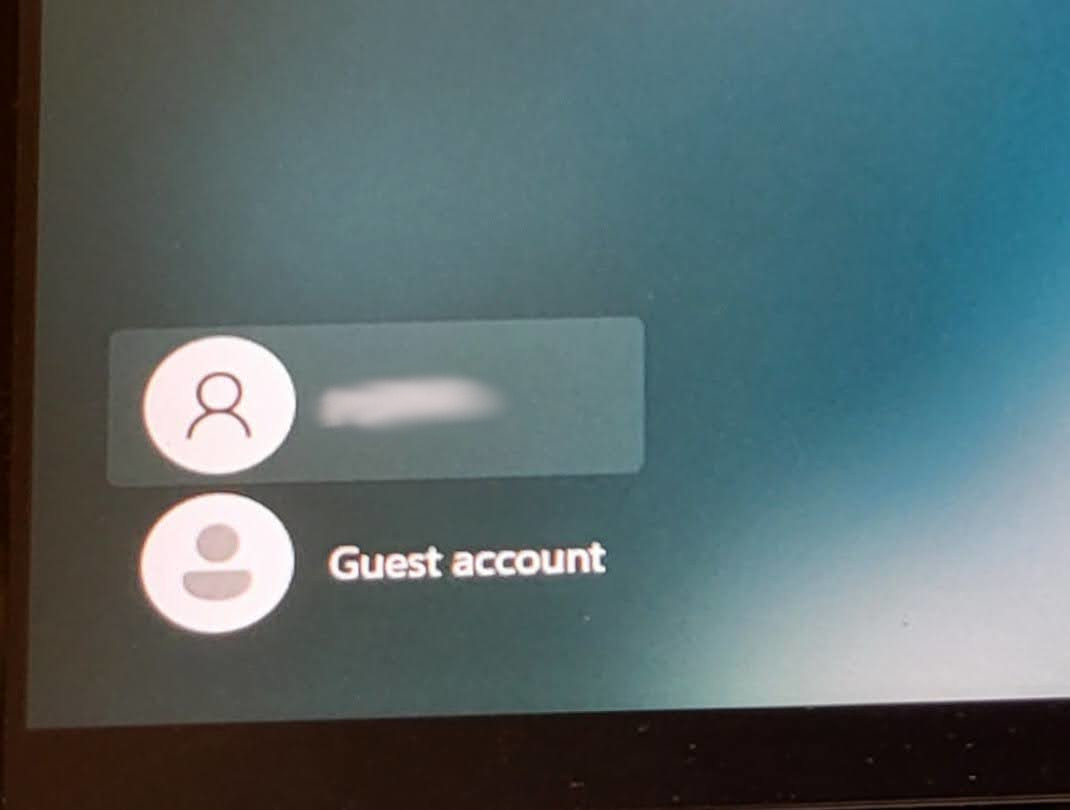Windowsで新しいアカウントを作成する方法の備忘録です。
Windowsに限らずですが、アカウントをいくつか作ることで、何人かの人でPCを共有しやすくなります。
パソコンを仕事に使っていたりして、家族に使ってもらうときにその内容にアクセスできないようにしたい、単純に仕事と切り替えて気分を変えたいなどいろいろ理由があってアカウントを切り替えるなど理由は人によってそれぞれだと思います。
手順
まずは下記の順で操作します。
Windowsボタンを右クリック➡設定➡アカウント➡ほかのユーザー
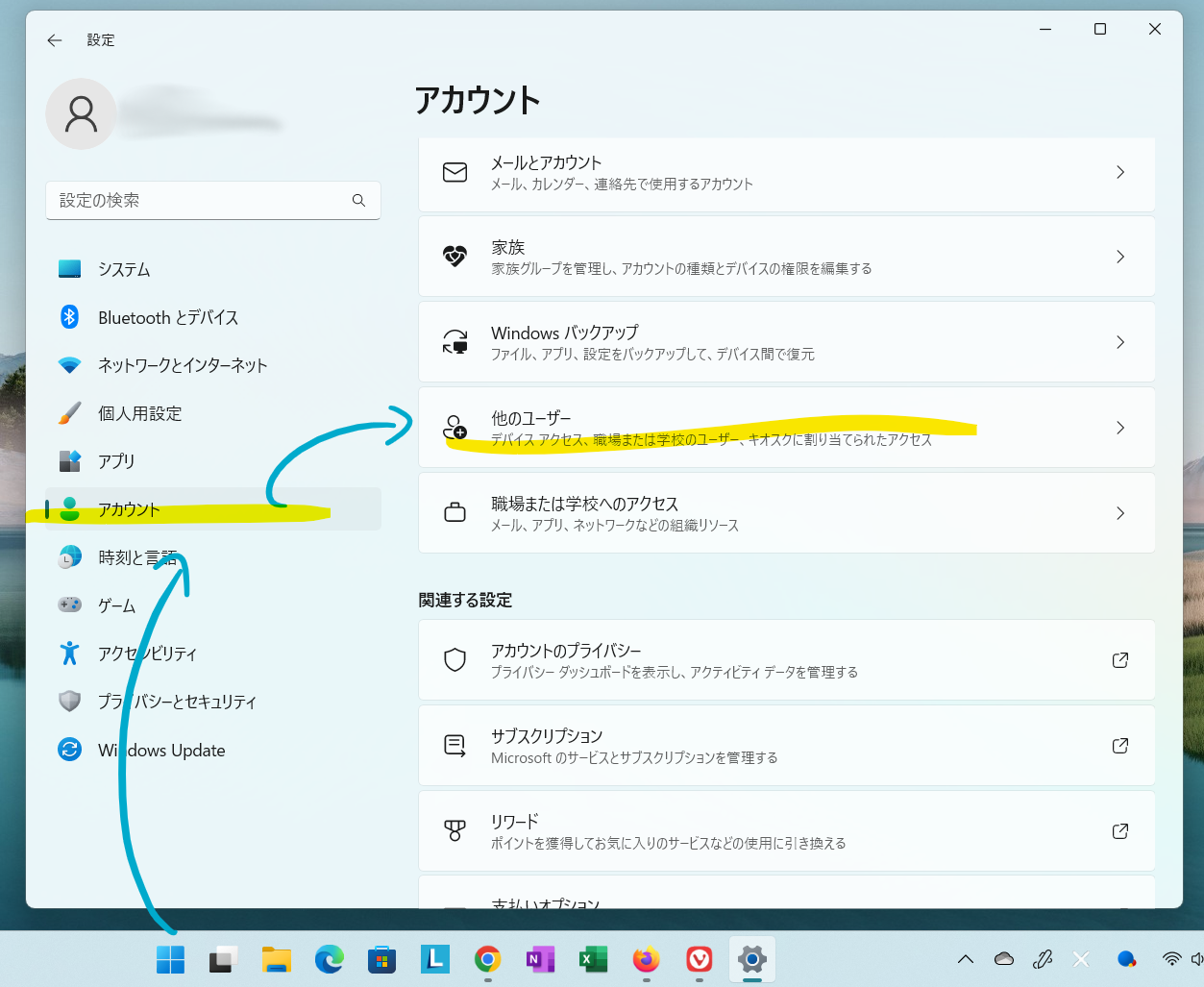
”アカウントの追加”をクリック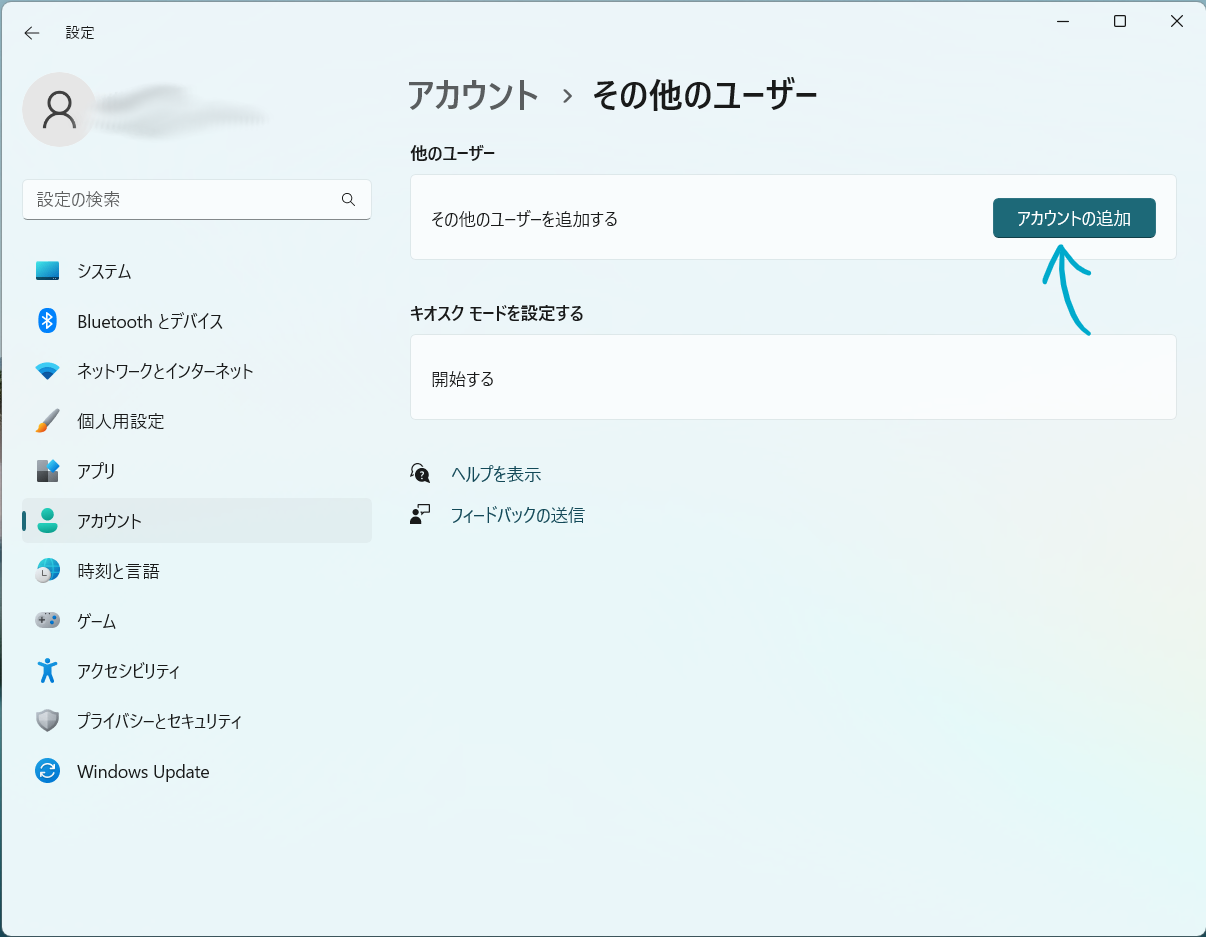
すでにMicrosoft アカウントを持っていてその情報をつかってログインしたい場合、メールアドレスに紐づけたい場合はアドレスを記入します。
新しく作りたい、あるいはアドレスなしのアカウントを作りたい場合は
”このユーザーのサインイン情報がありません”をクリックします。
今回はアドレスなしで臨時につかうアカウントを作りたいので後者を選びました。
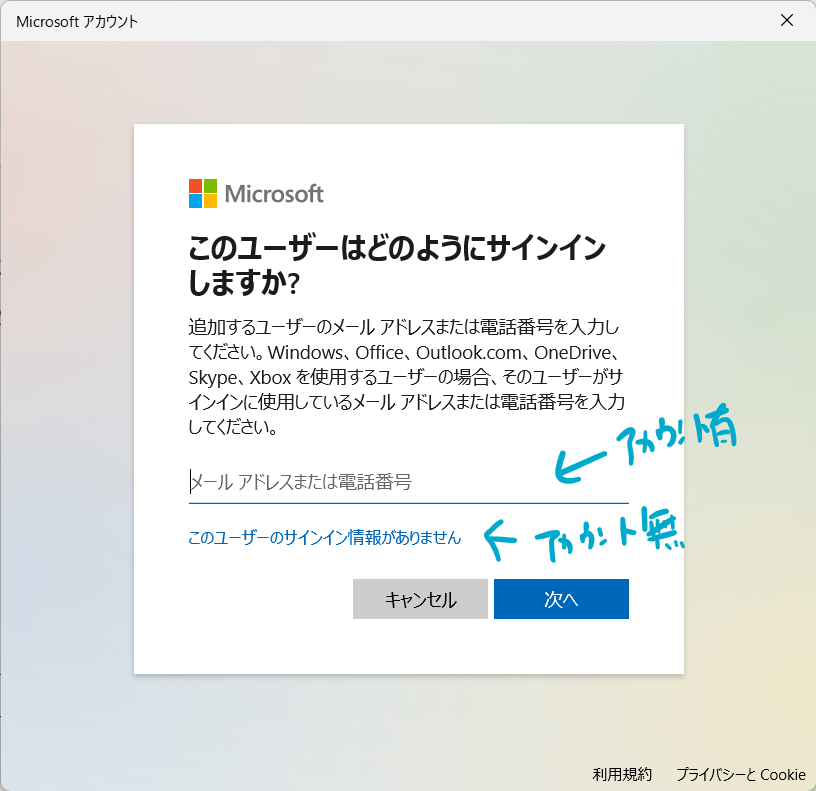
アカウントを作成する画面に進みます。
家族ごとに分けたいなど理由がある場合は、ここで家族ごとにアドレスを分けてアカウントをつるのがいいと思います。自分はそうじゃないので一番下の選択肢で進みました。
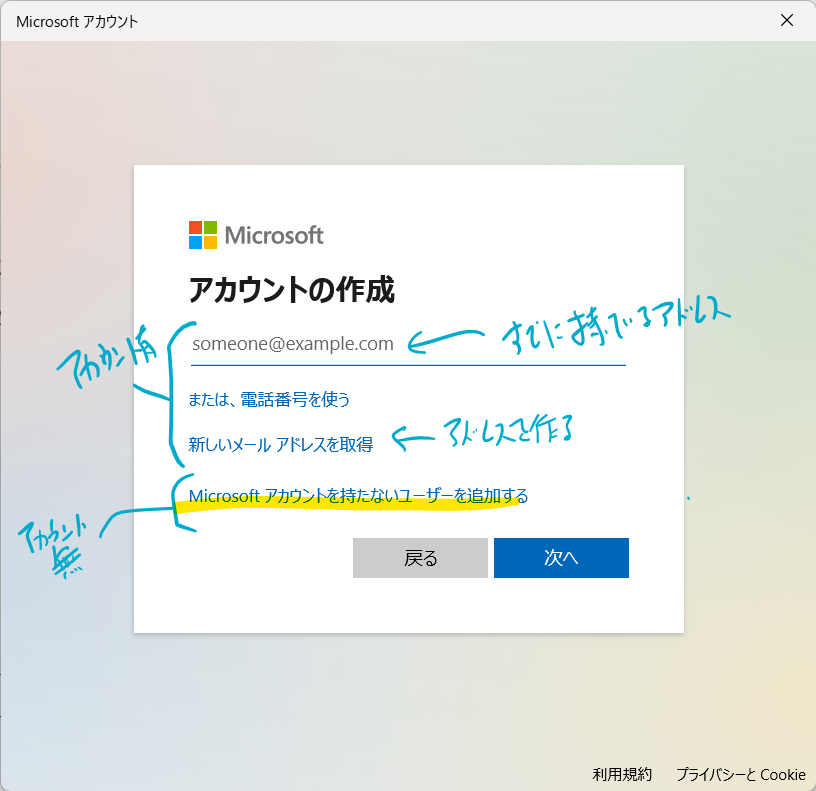
アカウントの情報入力画面にうつります。
Guest accountという名前で、パスワードなしでログインできるようにしたかったので下記の設定にしました。パスワードを設定するかどうかは任意で決められます。
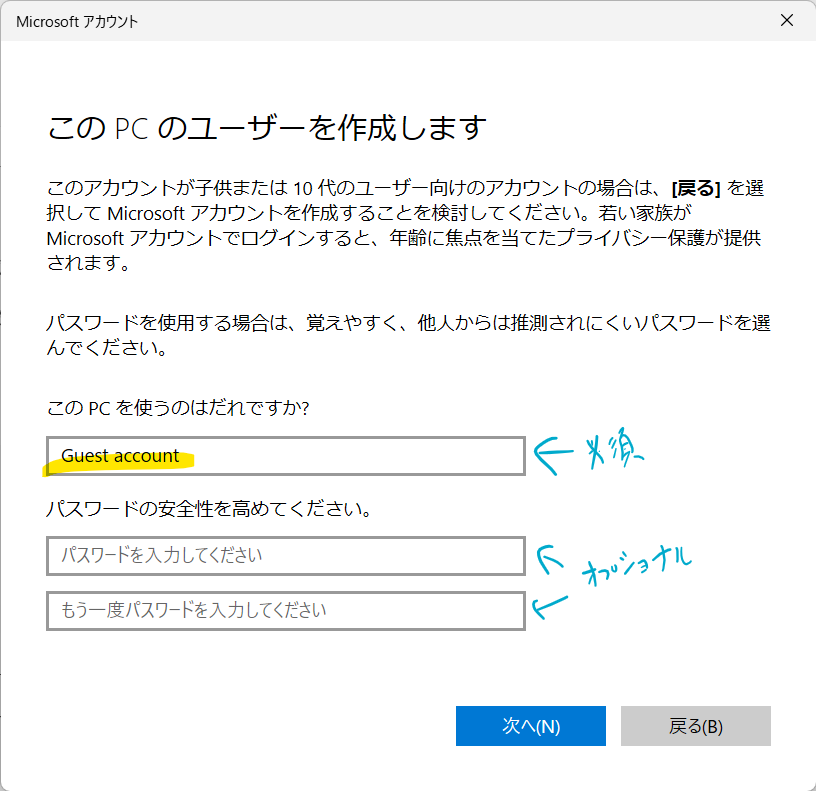
この設定が終わると元の画面に下記のようにアカウントが追加されます。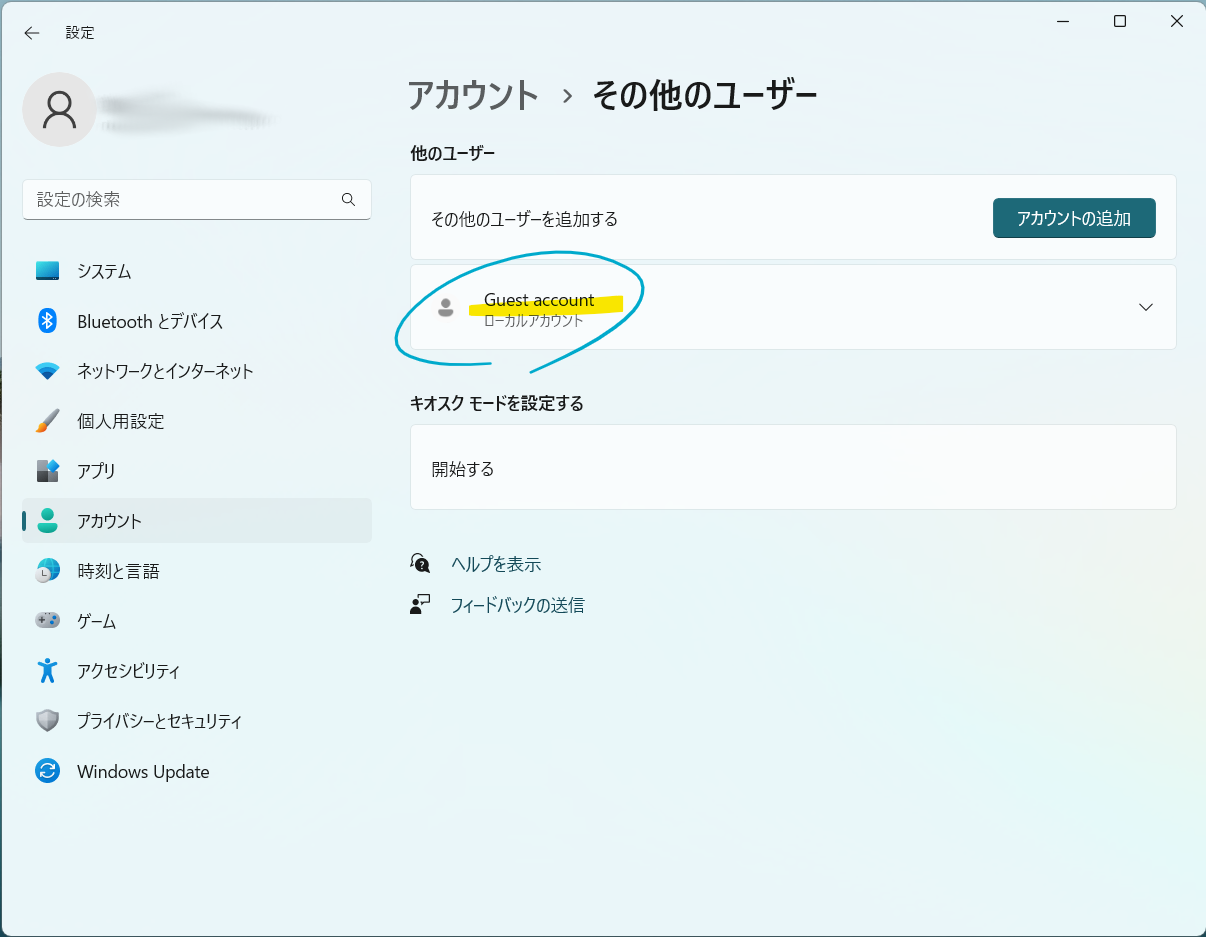
このアカウント情報を変更したい場合は下記のメニューで変更できます。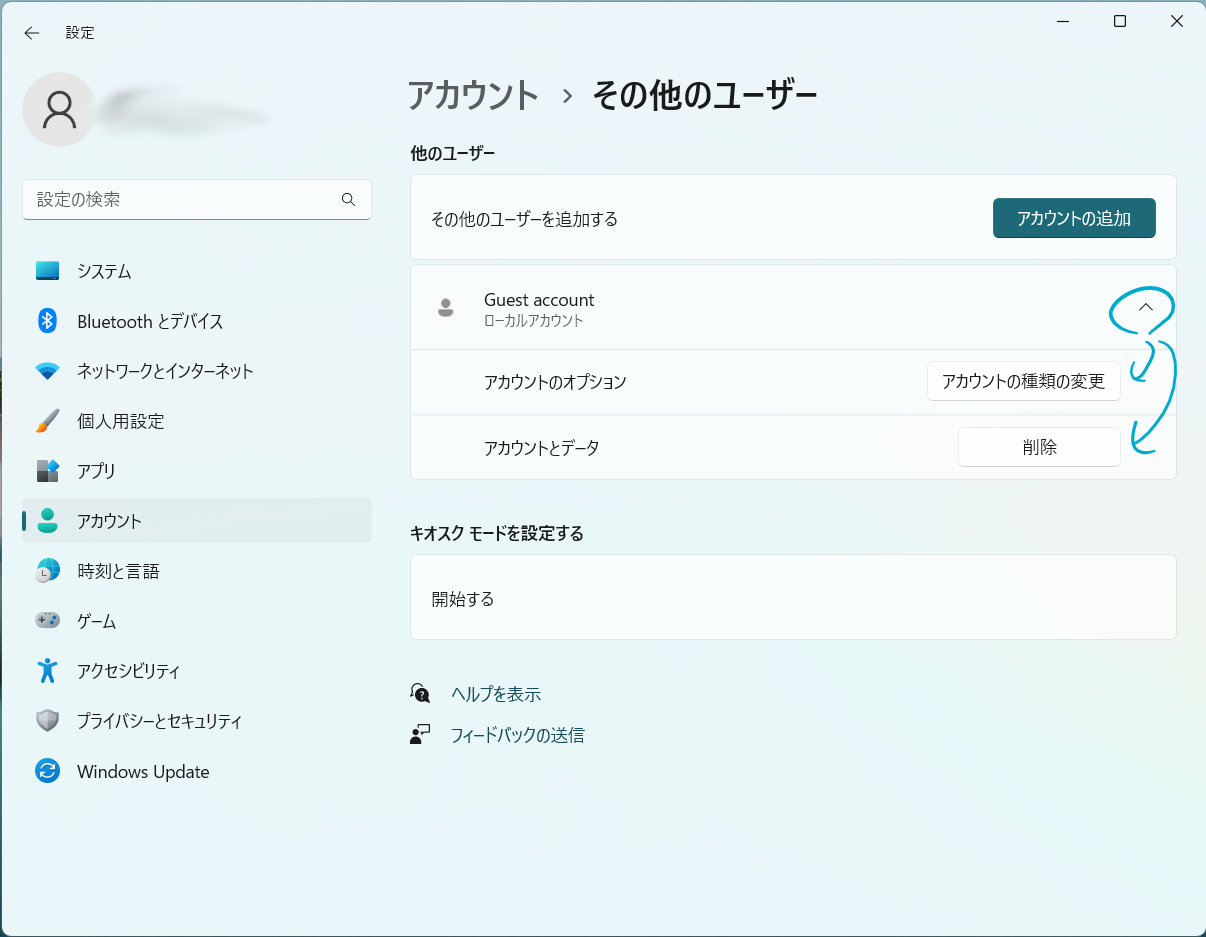
ログオフあるいは再起動すると、下記画面から新しいアカウントにサインインできます。
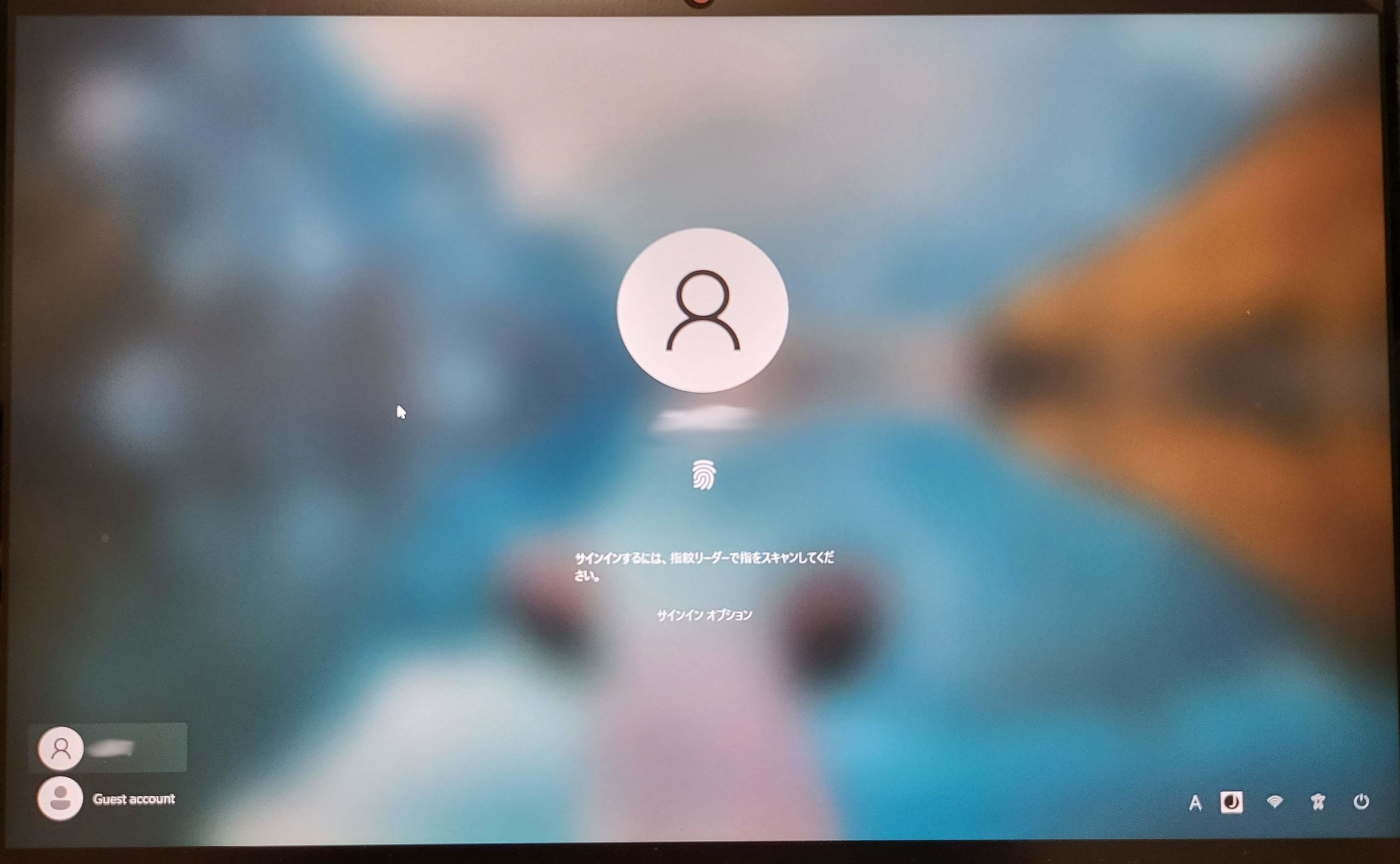
こちらでGuest accountを選ぶといつも使っているアカウントの情報が入っていないアカウントでWindowsが操作できます。